1、在 iPhone6s 手机上,苹果内置了一款名为 iMovie 的应用软件,它可用于视频制作,如下图所示

2、打开 iMovie 以后,请在项目栏目下,点击 + 按钮创建一个新的项目,如下图所示
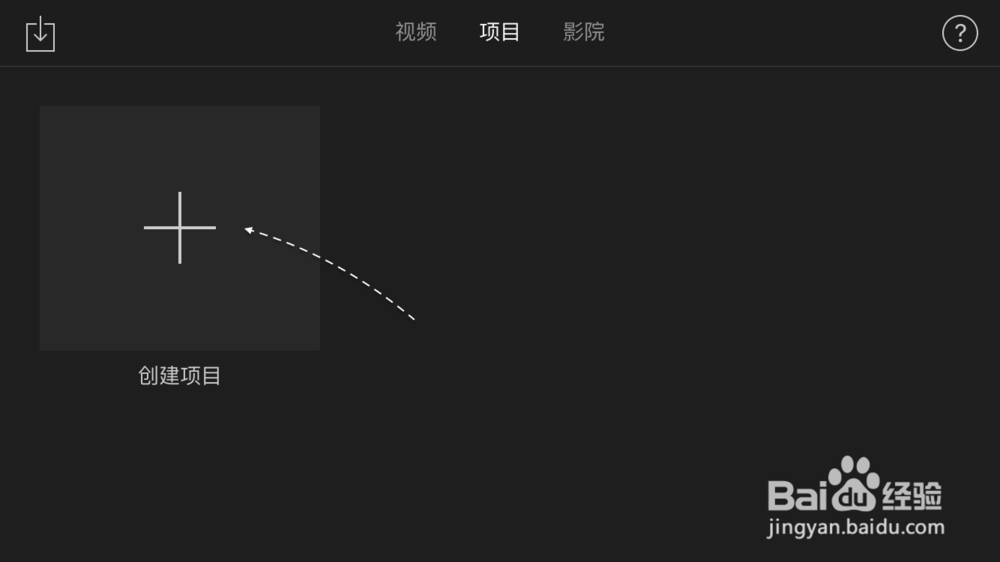
3、随后可以选择是创建影片或预告版,这里以影片为例,如图所示
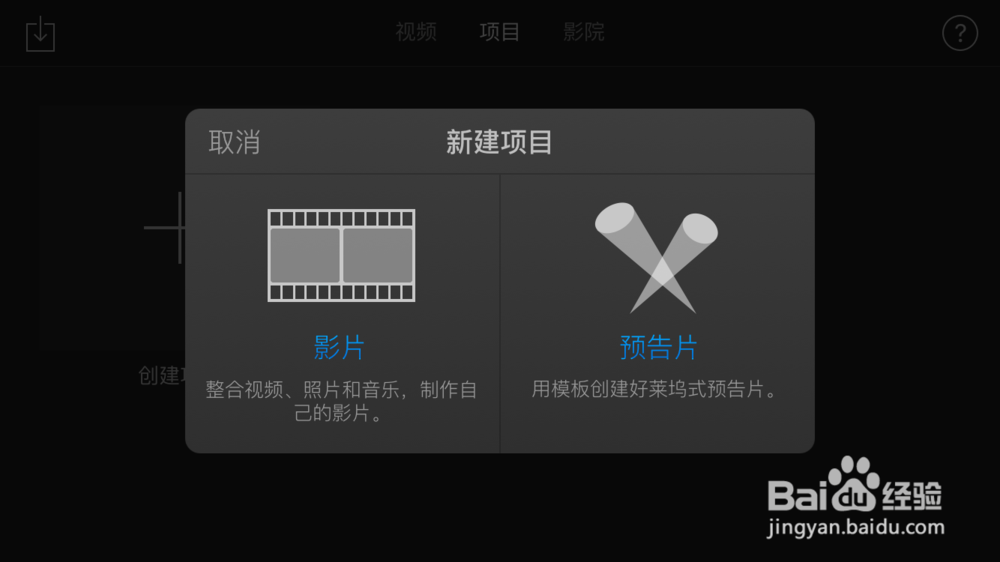
4、接下来可以有多个模板可以选择, 这里随意选择一个,点击【创建】按钮继续。
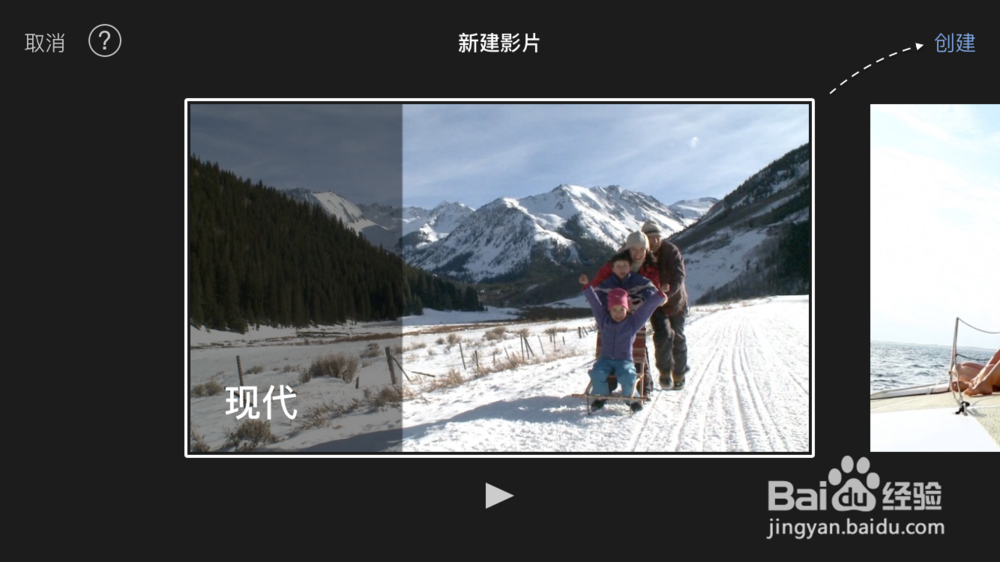
5、接下来可以通过从 iPhone 上选择之前拍好的视频,也或是现拍一个。这里以选择手机上的视频为例,如图所示
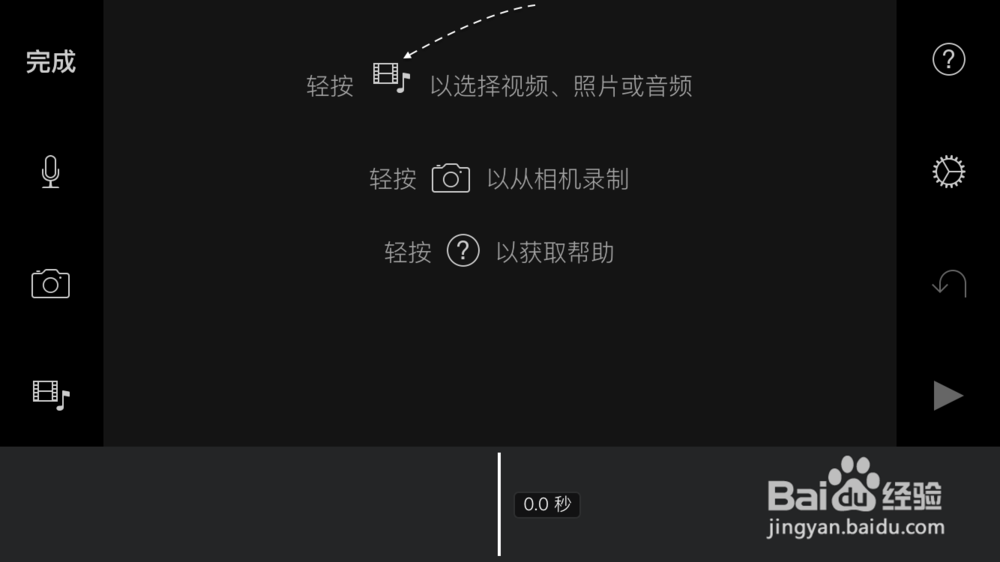
6、点击【全部】一栏,可以看到当前 iPhone 上所有的视频,如图所示

7、如下图所示,当前在这部 iPhone 上有多个视频段,选择想要导入的视频,再连续点击二次便可以导入。
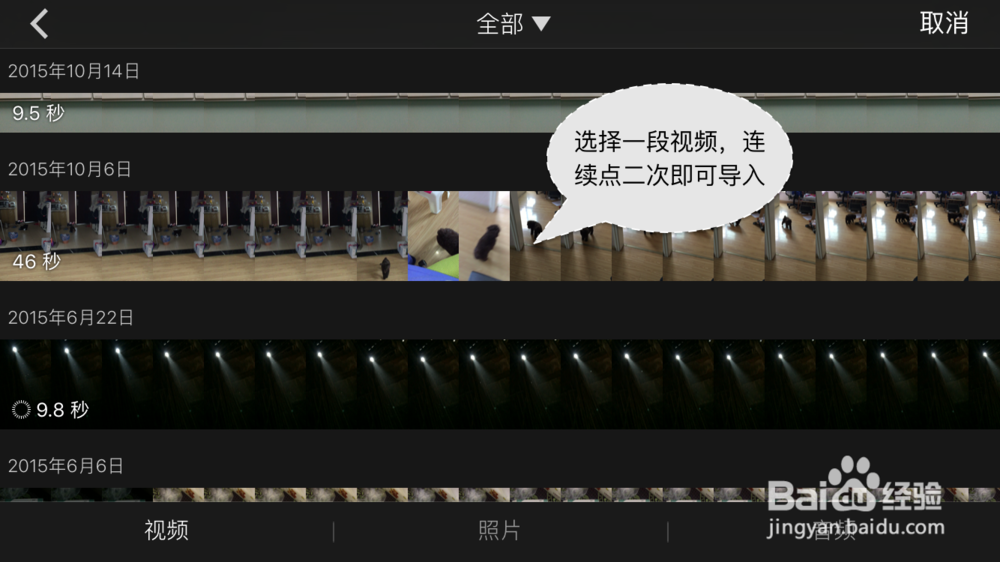
8、如下图所示,当前已经在 iMovie 中导入了一段视频,接下来需要再导入另外一段视频,请点击左下方的【视频】图标。
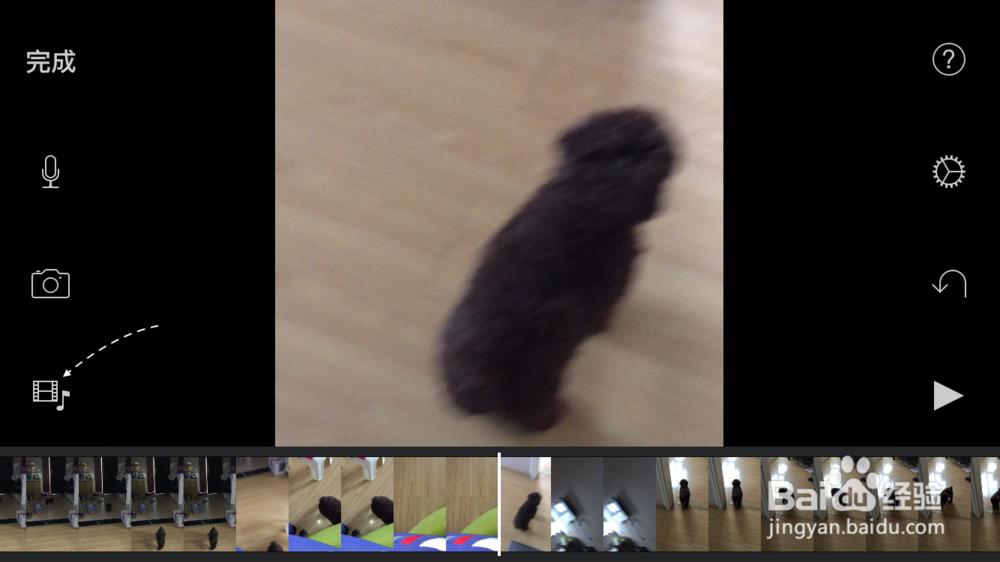
9、如下图所示,接下来在选择视频的时候,先选择一部视频,然后再点击工具栏中的【画中画】图标。
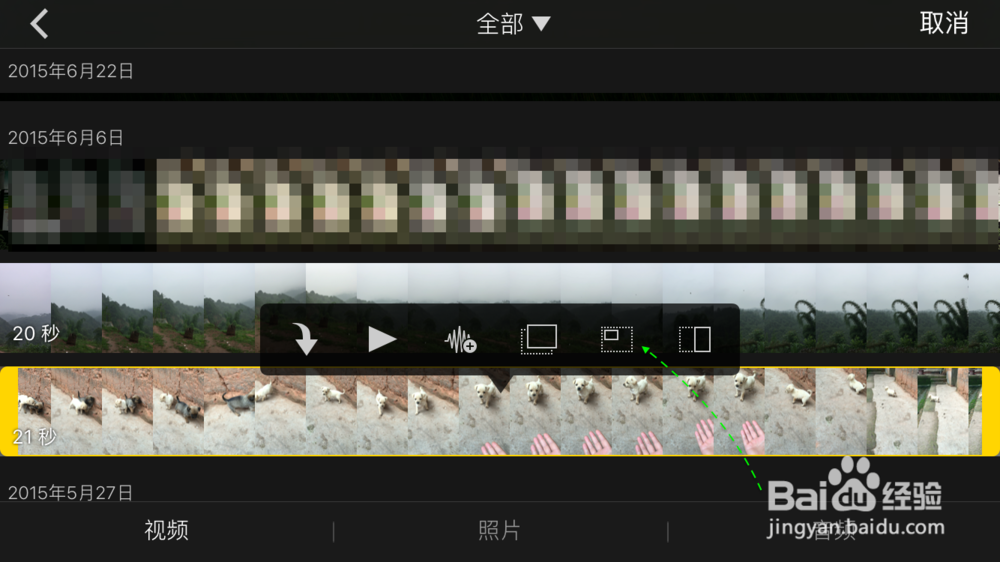
10、如下图所示,接下来在 iMovie 的编辑窗口中,便会出现画中画效果了。
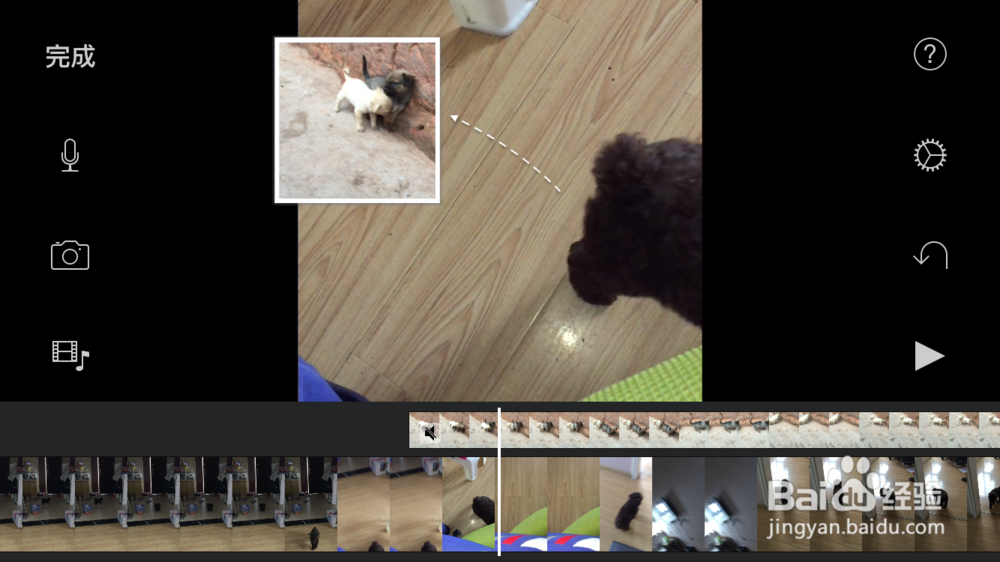
11、如果想要移动画中画的位置,请先选择画中画的视频段,然后再点击拖动图标,最后便可以通过拖动来移动位置了。

12、当在 iMovie 中制作好一部视频以后,可以导出到手机,也或是分享到网络上。

